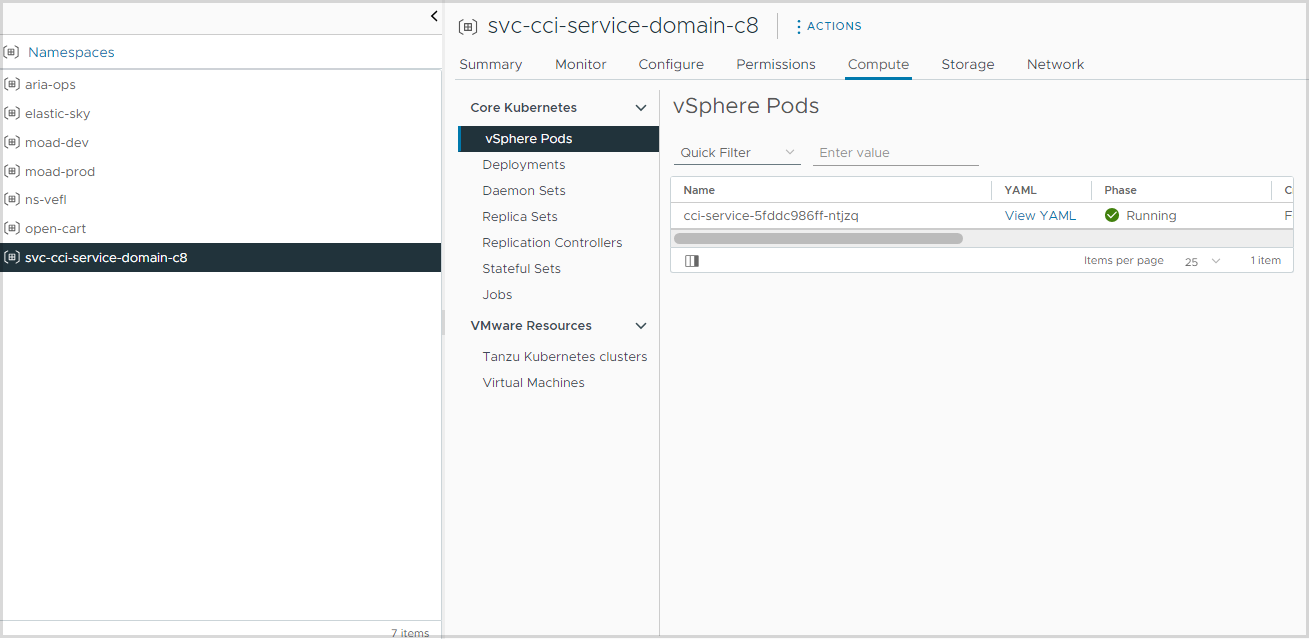In qualità di amministratore di VMware Aria Automation, è necessario configurare l'autenticazione Single Sign-On (SSO) del servizio supervisore CCI prima di abilitare CCI per gli utenti.
Single Sign-On di CCI richiede agli utenti di utilizzare un'istanza di Active Directory locale federata in vCenter e VMware Aria Automation. La federazione del dominio di Active Directory supporta il mantenimento dell'identità degli utenti durante l'uso dei servizi Spazio dei nomi supervisore e IaaS, dell'interfaccia utente o delle operazioni della riga di comando.
Gli utenti accedono ai servizi e alle risorse di CCI tramite un proxy Kubernetes dedicato per consentire un flusso Single Sign-On che mantenga l'identità degli utenti quando il proxy accede alle API Kubernetes di vCenter. Il ruolo di servizio utente e il ruolo di membro del progetto di Automation Service Broker includerà quindi i privilegi necessari per accedere agli spazi dei nomi supervisore sottoposti a provisioning come utente SSO.
- Verificare che l'infrastruttura includa quanto segue:
- VMware Cloud Foundation (VCF) SDDC Manager 5.1.1 o versioni successive
- vCenter 8.0U2 o versioni successive
- Scaricare i file seguenti necessari per configurare l'accesso Single Sign-On (SSO) del supervisore CCI in un cluster supervisore:
- File YAML della definizione del servizio cci-supervisor-service.yml disponibile in https://tinyurl.com/ycy4b8yw.
- Script Python: service_config_from_automation.py disponibile in https://tinyurl.com/389xawm3.
Registrazione del servizio Consumption Interface nei supervisori in vCenter
- Componente SSO di Cloud Consumption Interface. Necessario per supportare la comunicazione SSO end-to-end di CCI in Aria Automation.
- Componente locale di Consumption Interface. Interfaccia utente in vSphere Client che richiede vSphere versione 8.0 U3 o una versione successiva. Vedere https://vsphere-tmm.github.io/Supervisor-Services/#consumption-interface.
Per installare il servizio Consumption Interface nei supervisori, è necessario aggiungere il servizio Consumption Interface come servizio supervisore caricando il file YAML della definizione del servizio, quindi registrando il servizio Consumption Interface nel supervisore come descritto nei passaggi seguenti:
- Accedere a vCenter.
- In Gestione carico di lavoro, selezionare la scheda Servizi.
- In vCenter, selezionare il vCenter che gestisce il cluster supervisore in cui si sta installando il servizio Single Sign-On di CCI che si intende integrare con VMware Aria Automation.
- Nel riquadro Aggiungi nuovo servizio, fare clic sul pulsante Aggiungi.
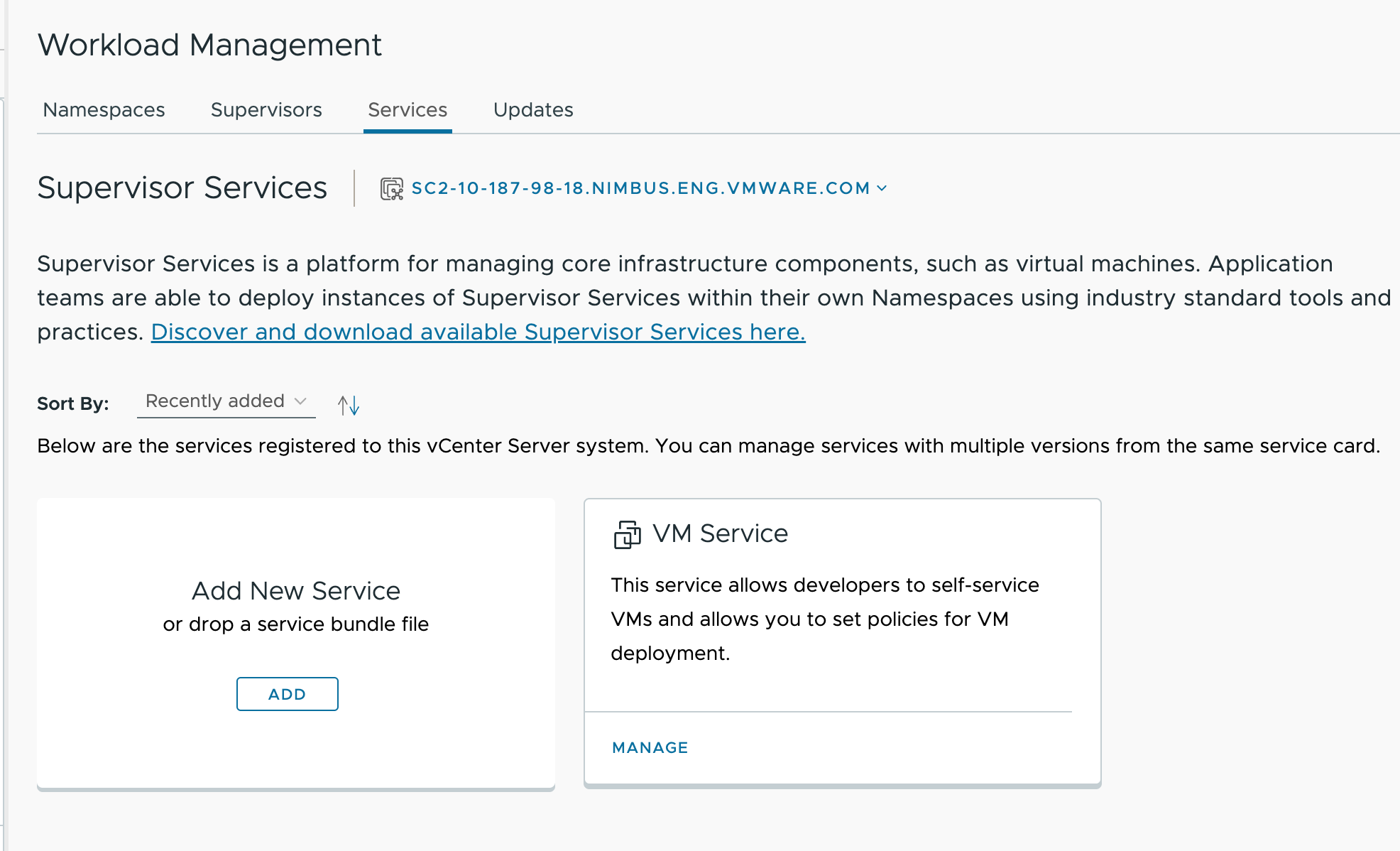
- Nella pagina Registra servizio visualizzata, fare clic sul pulsante Carica e specificare il file YAML.
- Quando vengono visualizzati i dettagli del file YAML, verificare i dettagli del servizio e fare clic su Fine.
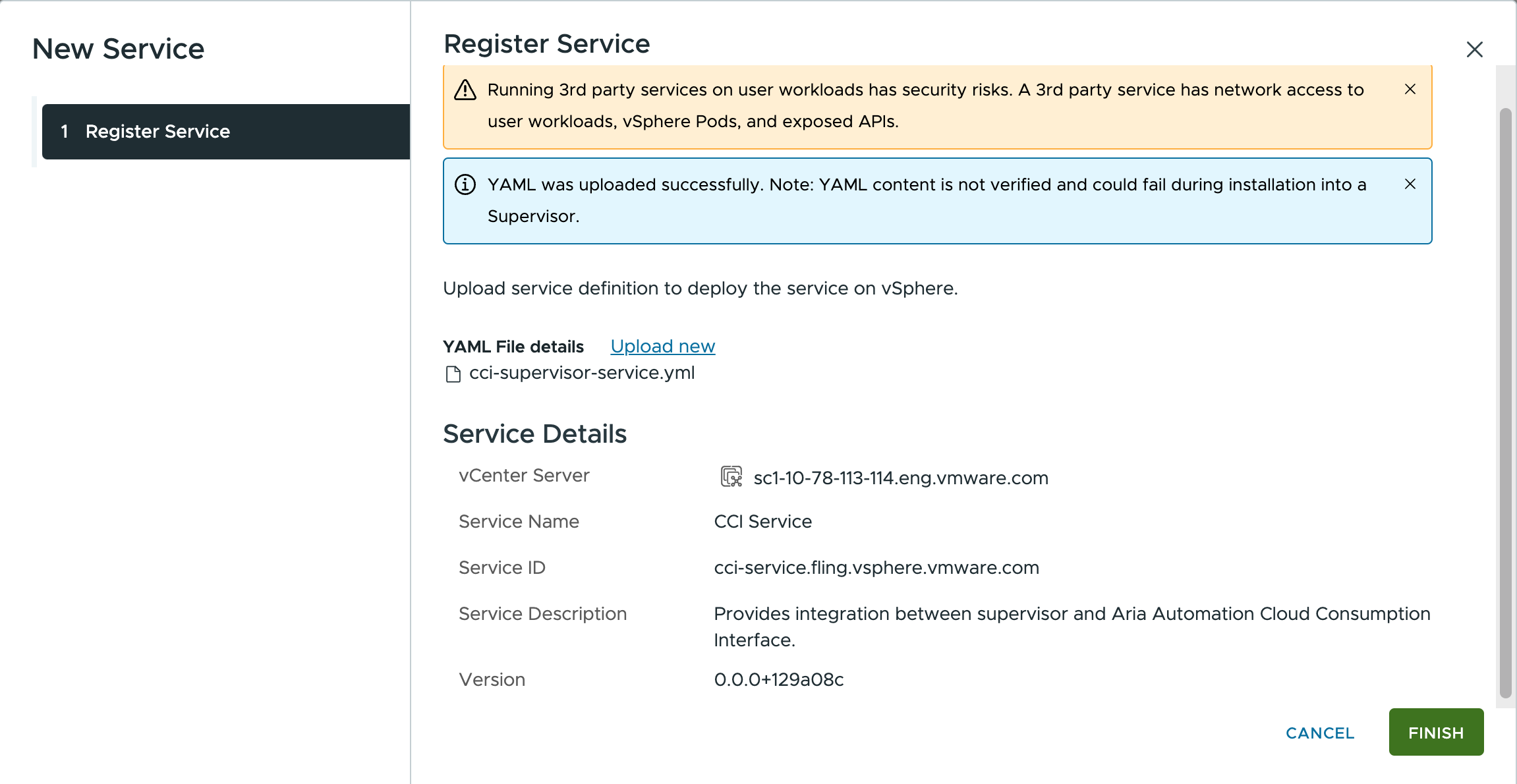
Dopo alcuni minuti, viene visualizzato un nuovo riquadro per il servizio supervisore denominato Consumption Interface. È possibile selezionare azioni nel riquadro per modificare il servizio o installarlo nei supervisori. 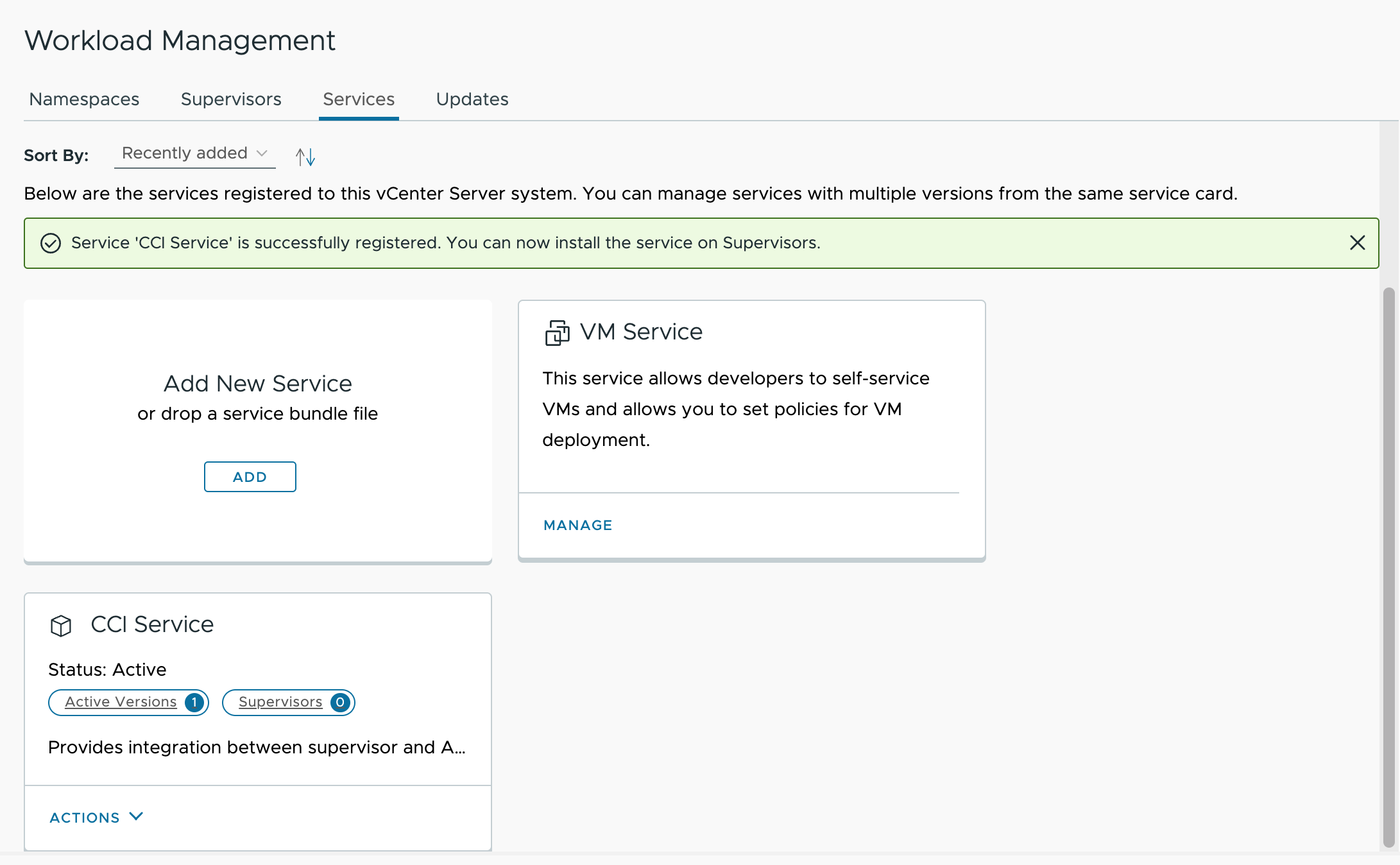
Installazione del servizio Consumption Interface nel supervisore
È necessario installare il servizio Consumption Interface in tutti i supervisori che fanno parte degli account cloud di vCenter che verranno aggiunti in VMware Aria Automation, che include ogni supervisore aggiunto a una regione CCI. Per installare il servizio Consumption Interface nei supervisori, eseguire i passaggi seguenti:
- Per estrarre il payload YAML idpConfig dall'appliance di VMware Aria Automation, eseguire lo script Python service_config_from_automation.py rispetto al nome di dominio completo di VMware Aria Automation.
L'esempio di codice seguente mostra il comando e l'output dell'esecuzione.
$ service_config_from_automation.py cava-6-001-163.eng.vmware.com idpConfig: | {"issuer_url": "http://identity-service.prelude.svc.cluster.local:8000", "keyset": {"keys": [{"kty": "RSA", "kid": "2310570888464251322", "use": "sig", "n": "wra13Nca99mlsUtfoIeEEB7fsnMGZOiWEgalfySBCon89wM_dw1nxTmvPMFGBMUB83kp0h3e9qhs3Dc7F6UnwaGVN1cg4utZ5UtTG8paa-unWFOd8vSuYIBFonv7M5nCDH_qkURdEGkcC9TCrMSittUU117yL37z395fP5DDzvjjkGifJpAX9e1WopnKLtiAN8NT4K1GkfQu8Pv9GKvNii0732AXVkJujGGq7gpwXY8hVMlQnJ4OYvqrFpiJ5vRTQ6O8ouPYCj4g6vcV5jk3i5_ShXQORJuIy3MRVkpJGRIzLYsLqNe5oH7yHm83OERnq97nOy_juo_kuGc1iy-8lw", "e": "AQAB"}]}}Questo codice YAML funge da input quando si installa Consumption Interface. Copiare e salvare l'output dello script per utilizzarlo in un secondo momento.
- Nel riquadro Consumption Interface fare clic su Gestisci servizio.
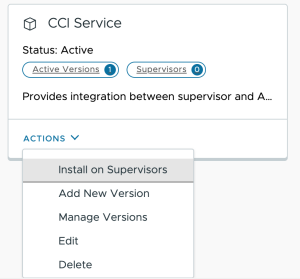
- Viene visualizzata la finestra di dialogo per l'installazione del servizio.
- Selezionare i supervisori in cui si desidera installare il servizio Consumption Interface. Il servizio deve essere installato in qualsiasi supervisore da utilizzare con CCI.
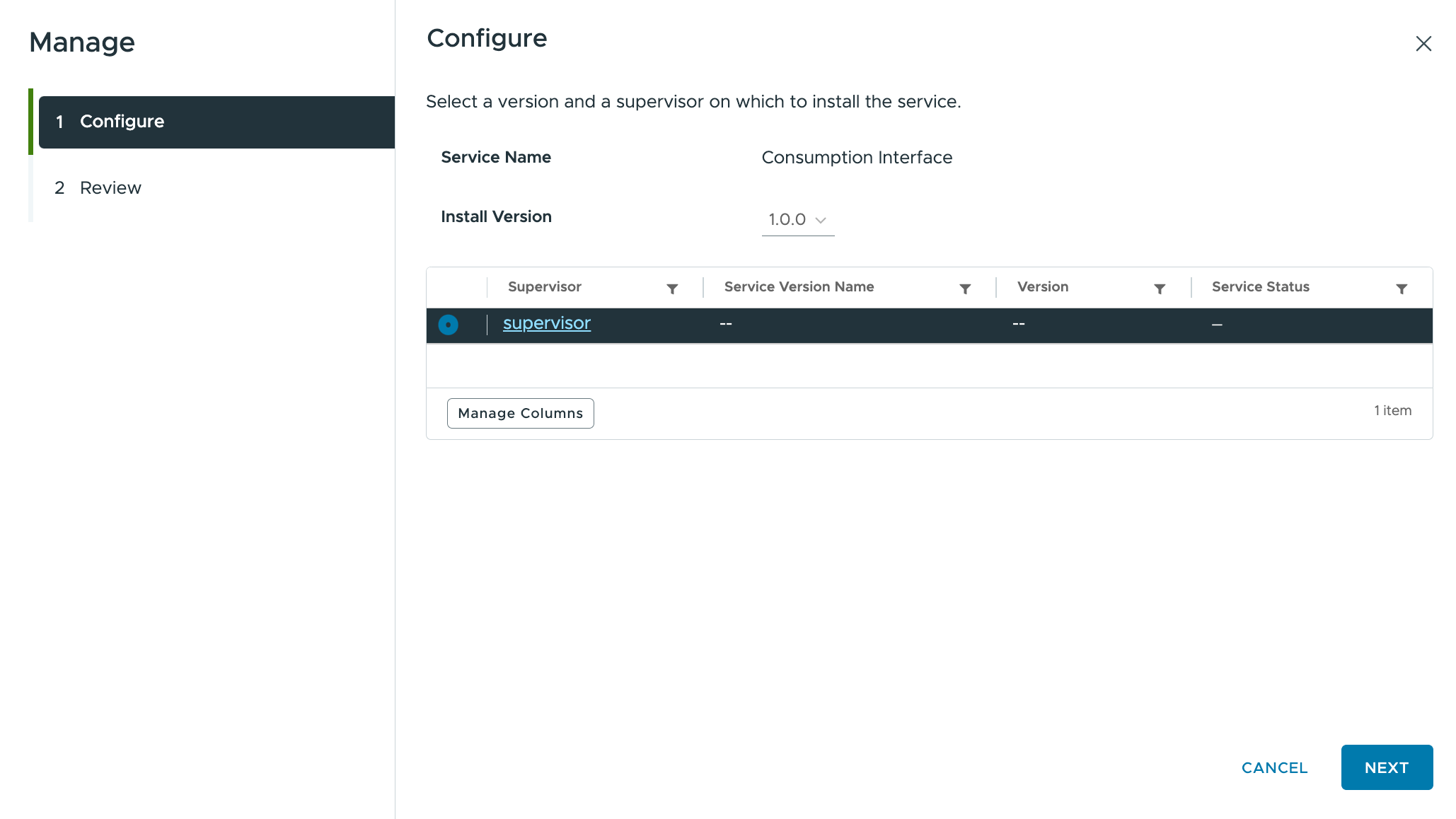
Fare clic su Avanti.
- Incollare l'output YAML salvato nell'area di testo Configurazione servizio YAML (facoltativa).
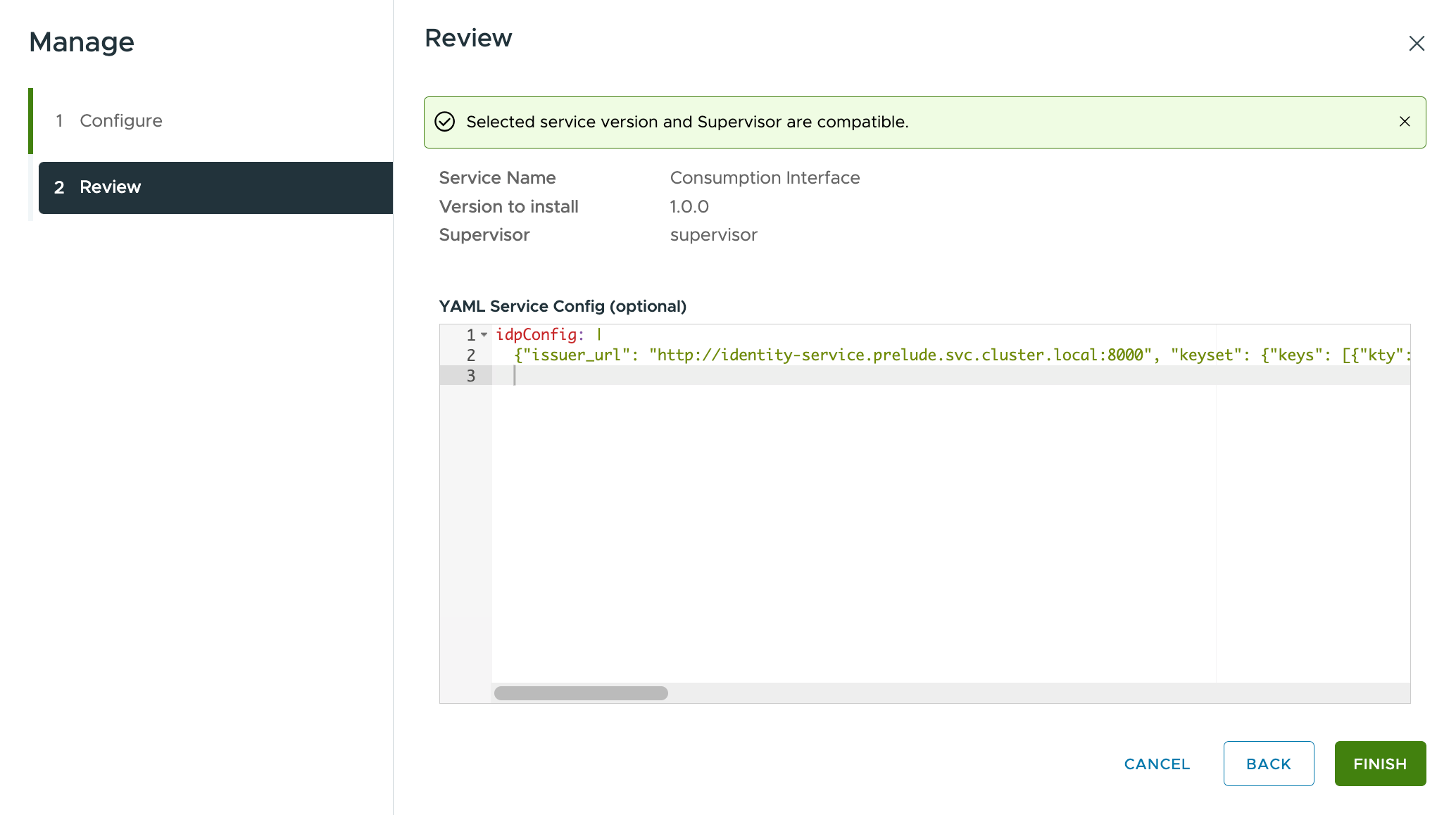
Fare clic su Fine per iniziare l'installazione.
L'installazione dovrebbe essere completata entro pochi minuti.
- Selezionare i supervisori in cui si desidera installare il servizio Consumption Interface. Il servizio deve essere installato in qualsiasi supervisore da utilizzare con CCI.
- Una volta completata l'installazione, controllare il riquadro Consumption Interface nella scheda Gestione carico di lavoro Servizi. Il numero sul pulsante Supervisori è aumentato.

- Fare clic sul pulsante Supervisori per verificare l'installazione.
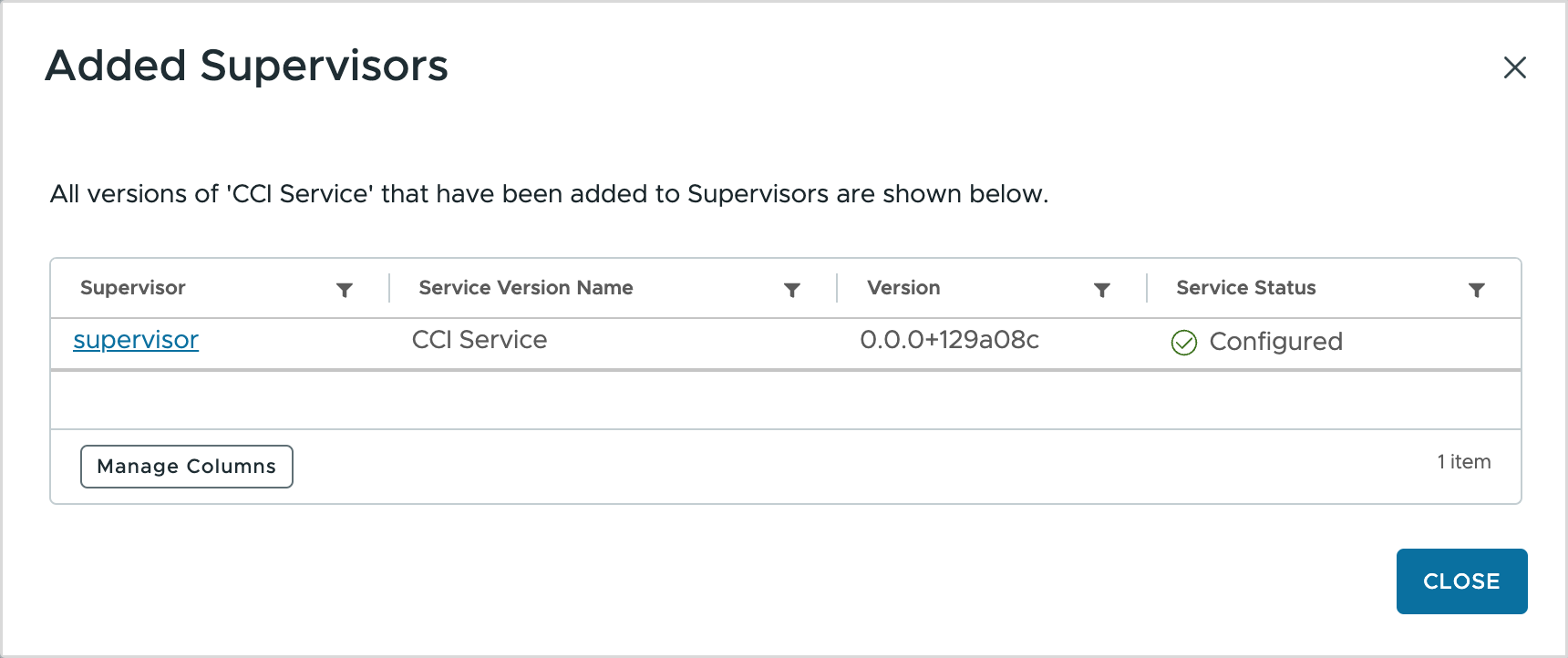
- (Facoltativo) Per verificare se il servizio CCI è in esecuzione accedendo a vCenter, eseguire i passaggi seguenti:
- Nell'elenco degli spazi dei nomi, selezionare lo spazio dei nomi con svc-cci...domain... nel nome.
- Fare clic sulla scheda Risorsa di elaborazione e in Core Kubernetes selezionare Pod vSphere.
- In Pod vSphere, verificare che il servizio CCI sia in esecuzione.